电脑的键盘突然混乱了怎么办
有时候打字时,会遇到键盘会不听使唤,出现乱串的现象,不知道怎么操作。那么电脑的键盘突然混乱了怎么办?

1、在电脑的键盘上仔细观察一下,找到fn键和insert、numlk键,这3个键如果是随意被按了的话,打字的时候是会出现混乱的。

2、找到这个三个键之后,先按住fn这个键,然后按住“insert”键或者是numlk这个键就可以了。

3、接着打开文本输入框,在任意的地方进行打字试一下,就可以发现打字已经正常了。
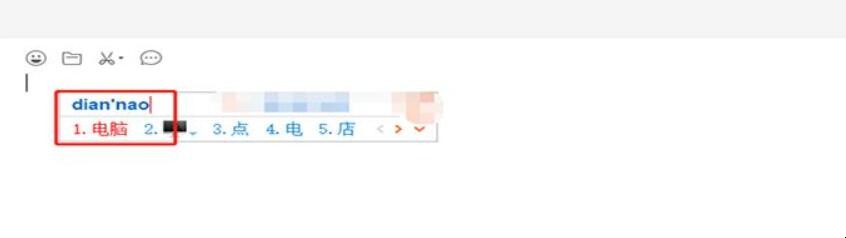
4、但是有时候按照以上的方法未必能够解决键盘打字混乱的问题,在桌面的开始位置,找到“windows系统”,展开,找到“控制面板”。
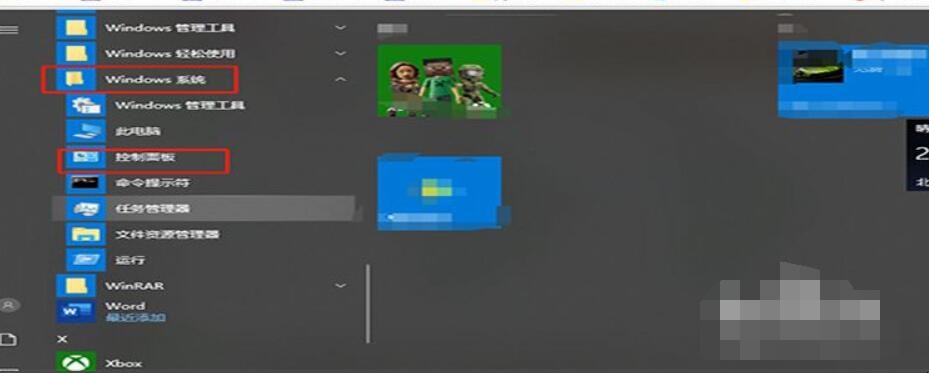
5、进入了控制面板之后,在众多的菜单中找到“设备和打印机”,双击打开进入设备和打印机的界面。
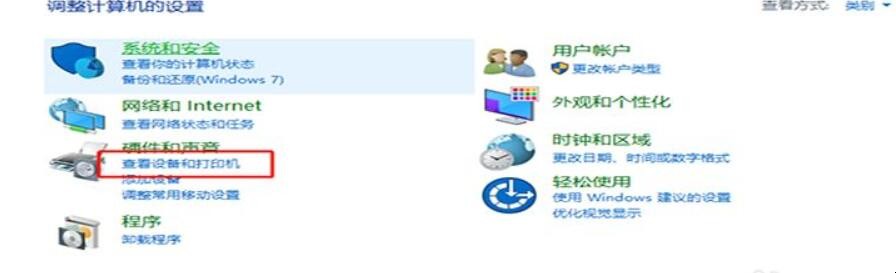
6、进入了设备和打印机的界面之后,在顶部找到“文件”,点击它,找到“设备管理器”并点击。
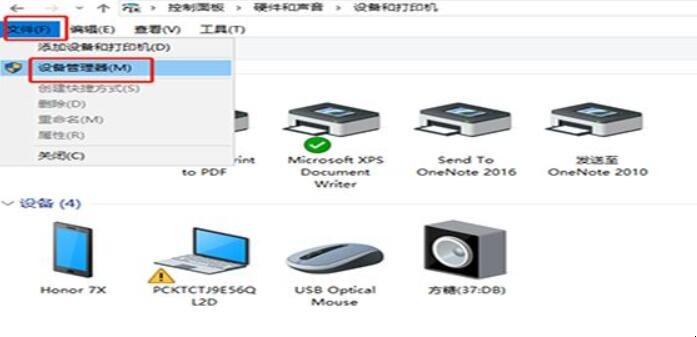
7、进入了设备管理器之后,找到“键盘”,然后展开,找到“标准键盘”,然后右键单击,在弹出的菜单中选择“更新驱动程序”即可。

关于电脑的键盘突然混乱了怎么办的相关内容就介绍到这里了。